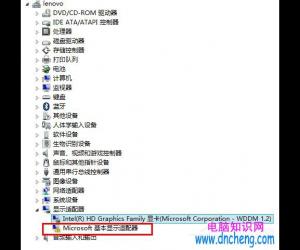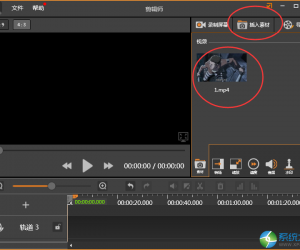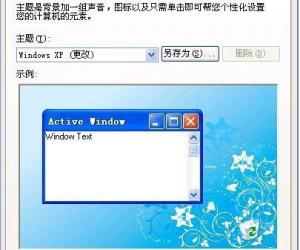WPS演示中如何对幻灯片放映进行设置 WPS演示中幻灯片放映的设置方法教程
发布时间:2017-06-28 17:17:30作者:知识屋
WPS演示中如何对幻灯片放映进行设置 WPS演示中幻灯片放映的设置方法教程 我们的生活中越来越离不开电脑,但在使用电脑的过程中总会遇到各种各样的问题。知识屋致力于给电脑小白朋友们介绍一些简单常用问题的解决方法,这次给大家介绍的是WPS演示中幻灯片放映的设置。
首先使用wps演示打开你的幻灯片,在菜单栏“幻灯片放映”中点击“设置幻灯片放映”按钮,如下图所示:
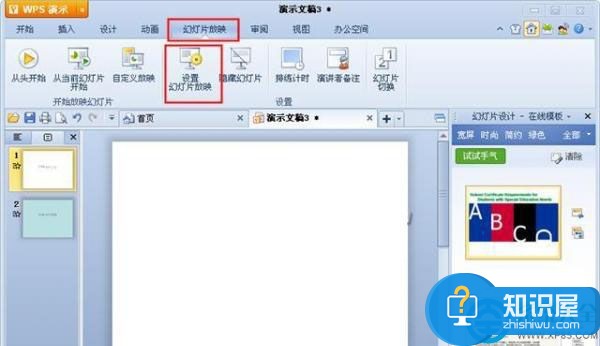
打开“设置放映方式”对话框,我们可以对幻灯片进行这种放映类型的修改;
在放映类型分为两种,“演讲者放映”是演讲者看到的内容和观众是不同的,演讲者常会在ppt中添加一些备注,以便在演讲时进行查看,当然这些备注观众是无法观看的,这时就选择“演讲者放映”;而“在展台浏览”就是演讲者播放的内容和观众看到的内容是一致的。
在放映选项中的“循环放映”,就表示放映幻灯片时不会停止,将会不停的播放。
放映幻灯片选项中,我们可以自定义选择需要播放那几张幻灯片。
换片方式主要分为两种:手动表示切换幻灯片时需要点击鼠标进行切换,而你已经设置过排练时间,那就可以进行自动切换。
大家可以对幻灯片的放映进行循环播放,计时播放,点击播放等形式设置。当然播放形式还是要根据演讲者的要求进行调和。
以上就是为您介绍的WPS演示中幻灯片放映的设置,有兴趣的朋友可以试试以上方法,这些方法简单容易上手,希望对解决大家的问题有一定的帮助。
知识阅读
软件推荐
更多 >-
1
 一寸照片的尺寸是多少像素?一寸照片规格排版教程
一寸照片的尺寸是多少像素?一寸照片规格排版教程2016-05-30
-
2
新浪秒拍视频怎么下载?秒拍视频下载的方法教程
-
3
监控怎么安装?网络监控摄像头安装图文教程
-
4
电脑待机时间怎么设置 电脑没多久就进入待机状态
-
5
农行网银K宝密码忘了怎么办?农行网银K宝密码忘了的解决方法
-
6
手机淘宝怎么修改评价 手机淘宝修改评价方法
-
7
支付宝钱包、微信和手机QQ红包怎么用?为手机充话费、淘宝购物、买电影票
-
8
不认识的字怎么查,教你怎样查不认识的字
-
9
如何用QQ音乐下载歌到内存卡里面
-
10
2015年度哪款浏览器好用? 2015年上半年浏览器评测排行榜!